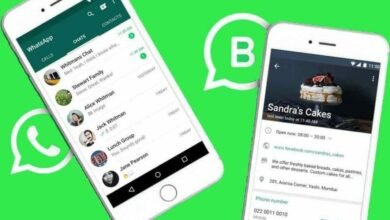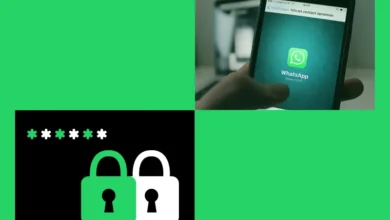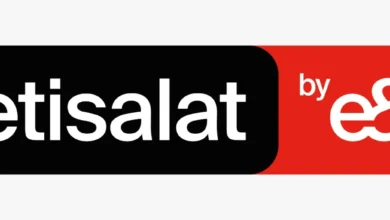افضل طريقة إنشاء حساب Apple ID بخطوة سهلة

طريقة إنشاء حساب Apple ID
هل ترغب في استكشاف عالم Apple بالكامل؟ إنشاء حساب Apple ID هو الخطوة الأولى لذلك. يتيح لك هذا الحساب الشخصي الوصول بسهولة إلى جميع خدمات Apple، من تحميل التطبيقات إلى مزامنة البيانات بين أجهزتك المختلفة. بفضل Apple ID، يمكنك أيضًا إجراء المشتريات بأمان والاستمتاع بخدمات مثل Apple Music وApple TV+. في هذه المقالة، سنرشدك خطوة بخطوة حول كيفية إنشاء حساب Apple ID جديد على أجهزة iPhone وiPad وMac، وحتى على نظام Windows.
ما هو حساب Apple ID؟
حساب Apple ID هو المفتاح الذي يفتح لك عالم Apple بأكمله. ببساطة، هو الحساب الشخصي الذي تستخدمه للوصول إلى جميع خدمات Apple مثل متجر التطبيقات، iCloud، الرسائل، Apple Music وغير ذلك الكثير. عند إنشاء Apple ID، تقوم بإدخال معلوماتك الشخصية مثل البريد الإلكتروني وكلمة المرور، مما يتيح لك تسجيل الدخول بسهولة إلى أي جهاز من أجهزة Apple. بفضل Apple ID، يمكنك مزامنة بياناتك عبر جميع أجهزتك، مما يعني أنه إذا قمت بالتقاط صورة على iPhone، ستجدها تلقائيًا على iPad أو Mac الخاص بك. بالإضافة إلى ذلك، يمكنك استخدام Apple ID لإجراء عمليات شراء، سواء كانت تطبيقات، موسيقى، أفلام، أو حتى اشتراكات في خدمات مثل Apple TV+. الأمان أيضًا جزء أساسي من Apple ID، حيث يمكنك تفعيل خاصية التحقق بخطوتين لحماية حسابك من الوصول غير المصرح به.
إنشاء حساب Apple ID على iPhone أو iPad
إليك الخطوات الكاملة والدقيقة لفتح حساب Apple ID جديد على جهاز iPhone أو iPad:
- قم بفتح تطبيق “الإعدادات” على جهاز iOS الخاص بك.
- اضغط على “تسجيل الدخول إلى جهازك” في الجزء العلوي من الشاشة.
- اختر “ليس لديك Apple ID أو نسيت معلومات الدخول؟” ثم اضغط على “إنشاء Apple ID”.
- قم بإدخال معلوماتك الشخصية مثل تاريخ الميلاد، الاسم، وعنوان البريد الإلكتروني الذي ترغب في استخدامه كـ Apple ID.
- قم بإنشاء كلمة مرور قوية وتأكد من تفعيل خاصية التحقق بخطوتين لحماية حسابك.
- أدخل بيانات الدفع (يمكنك اختيار “لا شيء” إذا كنت لا تريد إدخال معلومات الدفع حالياً).
- قم بفحص بريدك الإلكتروني واضغط على رابط التأكيد من Apple لتفعيل حسابك.
إنشاء حساب Apple ID على جهاز Mac
يمكنك إنشاء حساب Apple ID جديد على جهاز Mac الخاص بك بعدة طرق. إليك الخطوات بشكل تفصيلي:
- قم بفتح تطبيق “تفضيلات النظام” على جهازك الذي يعمل بنظام Mac.
- انقر على “تسجيل الدخول” في القائمة الجانبية.
- اختر “تسجيل الدخول بواسطة Apple ID” ثم انقر على “إنشاء Apple ID”.
- قم باتباع التعليمات المعروضة على الشاشة لإدخال بريدك الإلكتروني، وكلمة المرور، ومعلومات الدفع الخاصة بك.
- يرجى التحقق من بريدك الإلكتروني والنقر على رابط التأكيد المرسل من آبل لتفعيل حسابك.
إنشاء حساب Apple ID عبر App Store
لإنشاء حساب Apple ID جديد من خلال متجر التطبيقات، اتبع الخطوات أدناه:
- افتح تطبيق App Store على جهازك iOS.
- قم بالنقر على أيقونة الحساب الموجودة في الزاوية العلوية اليمنى.
- اختر “إنشاء Apple ID جديد”.
- قم بإدخال عنوان بريدك الإلكتروني، وكلمة السر، وتاريخ الميلاد، واسمك.
- اختر وسيلة الدفع (يمكنك اختيار “لا شيء” إذا كنت لا ترغب في إضافة وسيلة دفع في الوقت الحالي).
- يرجى تأكيد رقم هاتفك لمساعدتك في استعادة الحساب إذا كان ذلك ضرورياً.
- راجع بريدك الإلكتروني واضغط على رابط التأكيد من Apple لتفعيل حسابك.
اقرا المزيد:
افضل طريقة لانشاء حساب هوتميل جديد بسهولة وسرعة
إنشاء حساب Apple ID على Windows
يمكنك أن تنشئ حساب Apple ID على جهاز كمبيوتر يعمل بنظام Windows بكل سهولة. إليك الخطوات:
- قم بفتح متصفح الإنترنت على جهازك وتوجه إلى الصفحة. Apple ID .
- اختر “إنشاء Apple ID”.
- قم بإتباع الإرشادات لإدخال بياناتك الشخصية، مثل عنوان البريد الإلكتروني وكلمة المرور.
- قم بالتحقق من بريدك الإلكتروني واضغط على رابط التأكيد من Apple لتفعيل حسابك.
عند إنشاء حسابك على آبل، يمكنك الاستفادة من جميع خدمات آبل مثل متجر التطبيقات، آي كلاود، وآبل ميوزك. سيمكنك أيضًا مزامنة بياناتك بين جميع أجهزتك، مما يجعل تجربتك الرقمية أكثر سهولة وانضباطاً. وإذا واجهت أي مشكلات أثناء إنشاء حساب آبل آي دي أو خلال استخدامه، يمكنك زيارة دعم Apple للحصول على الدعم والإرشادات اللازمة، استمتع بتجربتك مع آبل واستفد من جميع ما تقدمه هذه الشركة الرائدة في مجال التكنولوجيا.